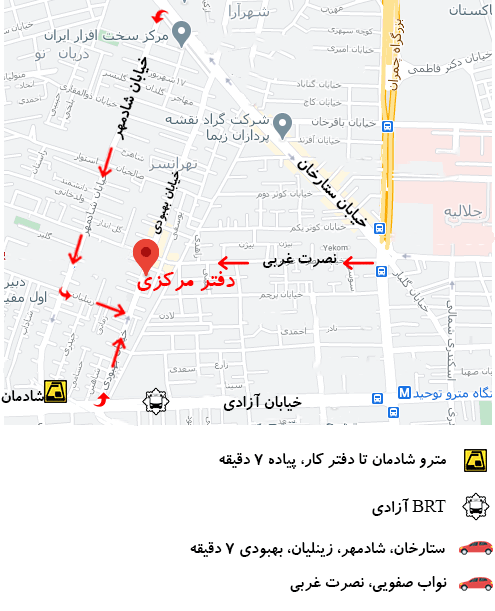به دلیل طیف عظیمی از ویژگیهایی که گوشیهای اندرویدی ارائه میدهند، تعداد زیادی از مردم آنها را انتخاب کردهاند. با این حال، علاوه بر ویژگی های مفید، کاربران اندرویدی گهگاه با تعدادی از مشکلات فنی مواجه می شوند. یکی از رایج ترین مشکلاتی که کاربران اغلب از آن شکایت می کنند این است که تلفن آنها دائماً راه اندازی می شود. این احتمالاً آزاردهنده ترین مسئله ای است که رخ می دهد. در زبان توسعه آندروید، این به عنوان “راه اندازی مجدد تصادفی” شناخته می شود، و خیلی رایج نیست. با این حال، زمانی که اتفاق می افتد، باعث ایجاد دردسر یا ناامیدی زیادی می شود. اگر تلفن شما به راه اندازی مجدد ادامه می دهد، این مقاله در رابطه با علت راه اندازی مجدد تلفن همراه را از دست ندهید.
علت راه اندازی مجدد تلفن همراه و بررسی به روز رسانی
برای علت راه اندازی مجدد تلفن همراه چندین دستگاه Android، اگر به طور منظم به روز نمی شوند، ممکن است توضیح دهند که چرا تلفن Android شما همچنان راه اندازی مجدد می شود. همیشه مطمئن شوید که نرم افزار شما به روز است. هنگامی که راه اندازی مجدد تصادفی رخ می دهد، این باید اولین قدم باشد. اگرچه تنظیمات بر اساس تلفن متفاوت است، در اینجا نحوه بررسی و به روز رسانی نرم افزار در دستگاه Android خود آورده شده است.
برای بررسی به روز رسانی:
- برنامه تنظیمات را در گوشی خود باز کنید.
- روی System و سپس System update نزدیک پایین ضربه بزنید. در صورت لزوم ابتدا درباره تلفن را انتخاب کنید.
- وضعیت به روز رسانی شما نمایش داده خواهد شد. هر دستورالعمل روی صفحه را دنبال کنید.
اگر سیستم شما قدیمی است، روی به روز رسانی سیستم نرم افزار ضربه بزنید، که به طور خودکار مشکل راه اندازی مجدد گوشی شما برطرف می شود.
خالی کردن مقداری فضای ذخیره سازی
برای علت راه اندازی مجدد تلفن همراه با تنظیمات گوشی، مقداری از فضای دستگاه خود را پاک کنید. یک گوشی هوشمند در حالت ایده آل باید حداقل 300-400 مگابایت فضای رم آزاد داشته باشد. برنامههایی را که دیگر برای آزاد کردن فضا لازم نیست، حذف نصب کنید.
- همچنین، فایلهای غیرضروری (عمدتاً فیلمها، تصاویر و فایلهای PDF) را با جمع شدن و کاهش عملکرد گوشی خود حذف کنید.
- “داده های کش” را به طور منظم پاک کنید.
تمیز کردن فضای ذخیرهسازی گوشی به طور منظم باعث میشود گوشی هوشمندتان در شرایط خوبی قرار داشته باشد و شما را از تجربه راهاندازی مجدد تصادفی یا راهاندازی مجدد مکرر دور نگه میدارد.
بستن برنامه های غیر ضروری
بعد از اینکه دستگاه خود را بهروزرسانی کردید و بهروزرسانیها و فضای ذخیرهسازی خود را تمام کردید، میتوانید هر برنامه غیرضروری را که برای گوشی شما مشکل ایجاد میکند، ببندید. همچنین ممکن است برخی از برنامه های مضر دلیل راه اندازی مجدد تلفن شما باشند. معمولاً میتوانید برنامهای را مجبور کنید که از برنامه تنظیمات گوشی خود استفاده نکند.
- به منوی تنظیمات بروید.
- مدیریت برنامه را انتخاب کنید.
- برنامه هایی را که فکر می کنید غیر ضروری هستند باز کنید و مجبور کنید آنها را متوقف کنید تا گوشی شما به درستی کار کند.
با توقف اجباری برنامههای غیرضروری، فضای ذخیرهسازی گوشی خود را آزاد میکنید و اجازه میدهید RAM گوشی خود به درستی کار کند. همچنین می توانید برنامه های ناخواسته را حذف نصب کنید.
خودداری از داغ شدن بیش از حد گوشی
برای علت راه اندازی مجدد تلفن همراه اگر اندروید شما به راه اندازی مجدد ادامه دهد، ممکن است داغ شدن بیش از حد دستگاه اندرویدی نیز دلیل این مشکل باشد. وقتی بیش از حد از تلفن Android خود استفاده می کنید یا آن را شارژ می کنید، ممکن است به طور مکرر روشن و خاموش شود. در این صورت، باید دستگاه خود را خنک کنید. شما می توانید این کار را با اجرای هر یک از پیشنهادات ذکر شده در زیر انجام دهید.
هنگامی که تلفن شما بسیار گرم است، نکات زیر را دنبال کنید:
- گوشی اندرویدی خود را برای مدتی در مکانی خنک قرار دهید.
- گوشی اندرویدی خود را خاموش کنید و چند دقیقه آن را خاموش کنید تا خنک شود.
- بیش از سه برنامه در یک زمان استفاده نکنید.
- برنامه های ناخواسته را از دستگاه اندروید خود حذف نصب کنید.
بازنشانی گوشی به تنظیمات کارخانه
برای علت راه اندازی مجدد تلفن همراه ریست کردن گوشی اندرویدی کار سختی نیست، اما نیاز به برنامه ریزی دارد. ممکن است گاهی به دلایل مختلف مجبور به انجام این کار شوید و قطعاً شما را از مشکل راه اندازی مجدد تصادفی گوشی هوشمندتان نجات می دهد. با این حال، به خاطر داشته باشید که بازنشانی کارخانه، تمام دادهها و حسابهای شما را پاک میکند و گوشی شما را به حالت اولیه باز میگرداند.
بازنشانی به داده های کارخانه تمام داده ها را از تلفن شما حذف می کند. در حالی که دادههای حساب Google شما قابل بازیابی است، همه برنامهها و دادههای آنها حذف نصب خواهند شد. قبل از تلاش برای بازیابی، مطمئن شوید که دادههایتان در حساب Google شما هستند.
به تنظیم مجدد کارخانه:
- برنامه تنظیمات را باز کنید
- به سیستم بروید و روی Reset ضربه بزنید
- در اینجا Erase all data را انتخاب کنید
- ادامه را انتخاب کنید
- برای ادامه روند روی ok ضربه بزنید
بیشتر بدانید: دلایل از کار افتادن صفحه نمایش گوشی هوشمند OnePlus